イラストレーターのグリッドの表示&非表示方法
 View数2,878
View数2,878 コメント数0
コメント数0
手順・使い方の説明文
皆様、こんにちは、
初めてイラストレーターを使われる、初心者様向けの簡単にイラストレーターをつかえる方法のご紹介です。
今回は「イラストレーターのグリッドの表示&非表示方法」の設定方法です。正確なデザインを作成する際に必要になると思います。この機能を知っていると、とてもバランスのよいデザインが簡単にできますので是非チェックしてください。設定方法も数回の作業で簡単に表示、非表示ができます。おすすめですのでご覧くださいませ。
また、初心者様にお勧めのイラストレーター・フォトショップが簡単に作成できる方法をご紹介しております。数多くの種類があります。以下の参考サイトURL「作者/ヒロのまとめ一覧」をご覧ください。役に立つ情報満載です。
 イラストレーターのグリッドの表示&非表示方法の手順・使い方
イラストレーターのグリッドの表示&非表示方法の手順・使い方
 イラストレーターのグリッドの表示&非表示方法へのコメント投稿
イラストレーターのグリッドの表示&非表示方法へのコメント投稿
 携帯・スマホで見る
携帯・スマホで見る
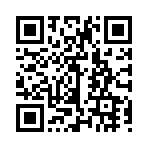
読み取り回数:0回
この手順・使い方の投稿者:ヒロ
イラストやデザインを提供させて頂きます。私はデザインや物作りが大好き人間です。季節ものから可愛い素材、そしてシンプルなデザイン。時には斬新でカッコいい素材等様々なジャンルを勉強中です。是非、貴方様のお役に立てれば嬉しいです。今後とも宜しくお願いします。
 この投稿者の他の手順・使い方
この投稿者の他の手順・使い方
-
ショートカットキーの…
皆様、こんにちは、初めてイラストレーター…
3,255
0
-
イラストレーターのぼ…
皆様、こんにちは、初めてイラストレーター…
6,845
0
-
ショートカットキー …
皆様、こんにちは、初めてイラストレーター…
4,276
0
-
ショートカットキー …
皆様、こんにちは、初めてイラストレーター…
3,933
0
-
ショートカットキーの…
皆様、こんにちは、初めてイラストレーター…
5,148
0
-
ショートカットキー …
皆様、こんにちは、初めてイラストレーター…
6,496
0
-
ショートカットキー …
皆様、こんにちは、初めてイラストレーター…
2,687
0
-
ショートカットキーの…
皆様、こんにちは、初めてイラストレーター…
18,024
0

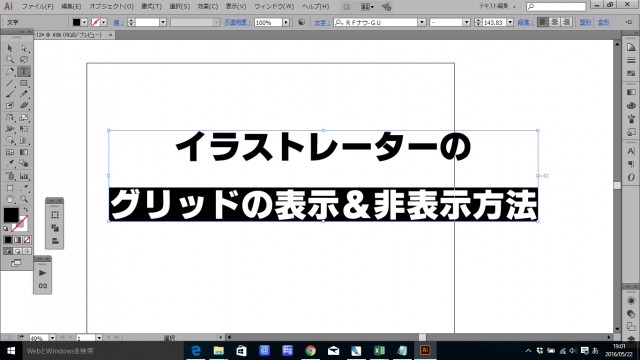

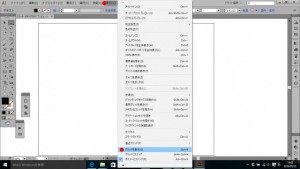
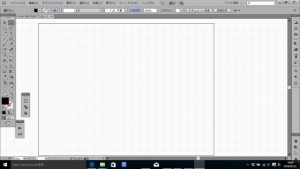
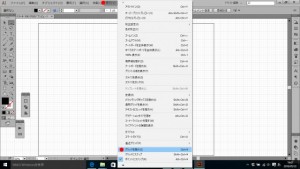
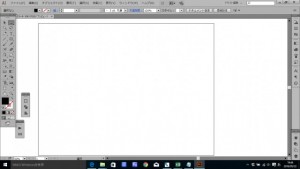










コメント投稿